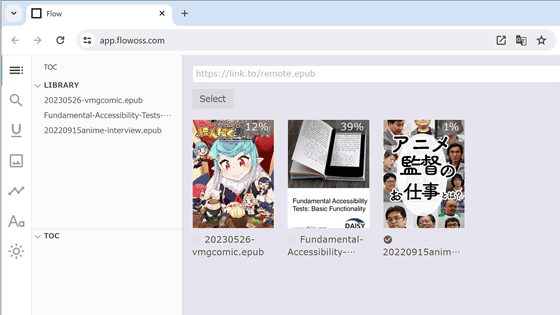
電子書籍ファイルとして使われることが多いEPUBをブラウザ上やウェブアプリで読むことができるEPUBリーダーの「Flow」は、文章のハイライトやメモ書きができたり細かい読書進度を確認できたりする他、オンラインストレージサービスのDropboxと同期することで複数端末間で書籍を共有しやすくなっています。
Flow - Online EPUB reader
https://www.flowoss.com/
公式ページにアクセスして、「Open App」をクリック。
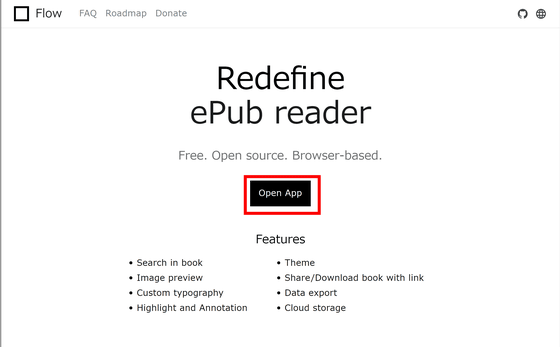
Flowはブラウザからも使うことができますが、プログレッシブWebアプリとしてインストールすることで、より高速かつオフラインでもアクセスが可能になります。Google ChromeでFlowを開いたら、アドレスバーに表示されるダウンロードボタンをクリックします。
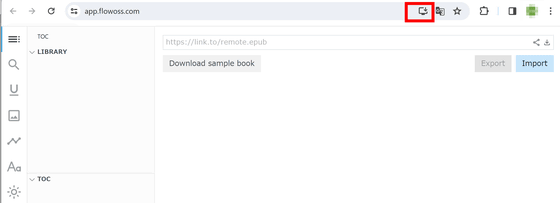
「インストール」をクリック。
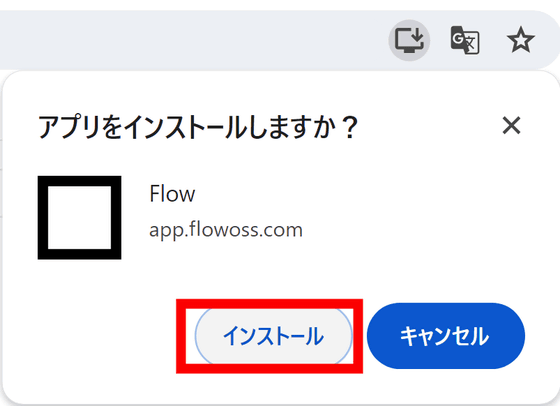
Webアプリ版のFlowは以下の画像のような感じ。Flowのさまざまな機能を試してみるため、「Download sample book」からサンプルの本をダウンロードします。
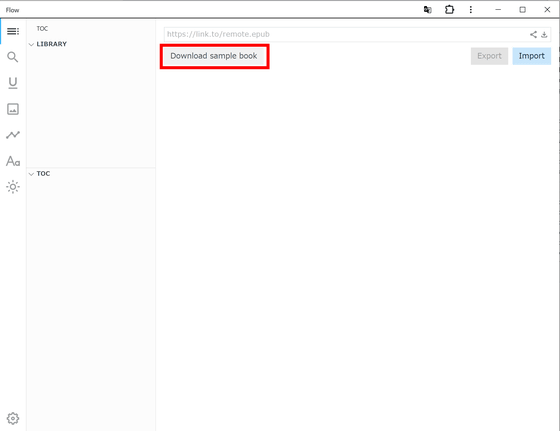
Flowで本を開いた画面は以下のような感じです。「LIBRARY」には現在所有している本の一覧が表示されています。また、「TOC」には今開いている本の目次が表示されており、見出しをクリックするとそのページに移動することが可能。
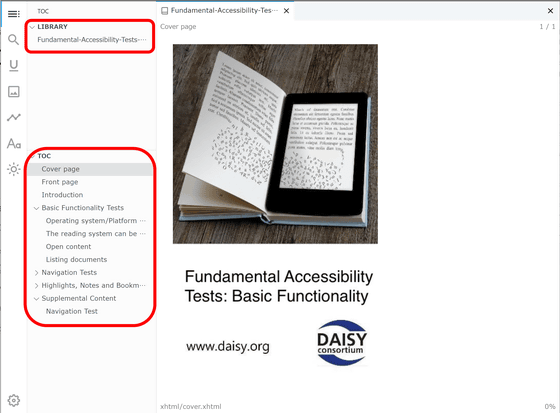
左側のメニューから虫眼鏡ボタンをクリックすると、検索窓が開きます。テキストを入力すると、本の中でそのテキストが使われている回数や場所が一覧で表示され、表示されたテキストをクリックすると該当する場所に移動できます。
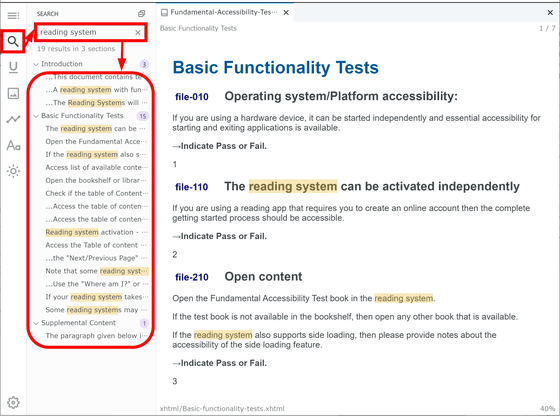
「U」と書かれたボタンはハイライトに関するメニューです。Flowではテキストをダブルクリックしたり範囲選択したりすると以下の画像のようなメニューが表示され、マーカーをつけたりメモを残したりできます。マーカーを入れた部分は「ANNOTATIONS」にメモとして残り、いつでもそのページに移動することが可能。
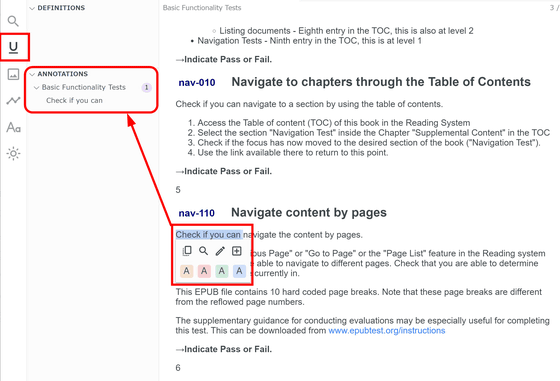
追加のメモを入れる場合にはテキストを選択してペンボタンをクリック。
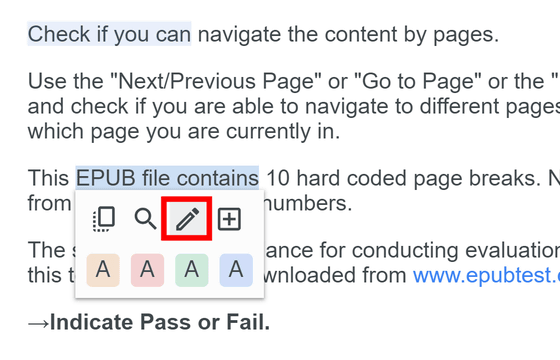
メモの内容を入力し、マーカーの色を選択したら「Create」をクリックします。
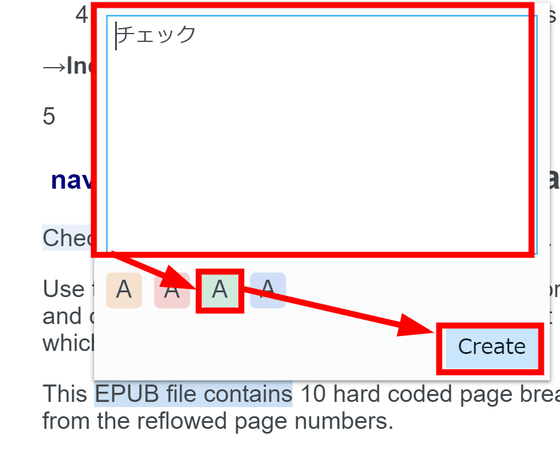
以下の画像赤枠で示しているように、マーカーをつけた部分とメモの内容がANNOTATONS」に表示されています。
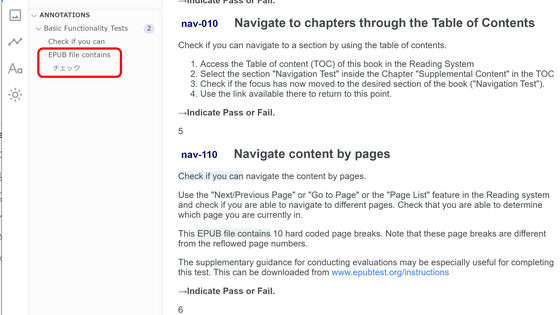
また、テキストを選択して「+」ボタンを押すと、テキストを強調表示できます。
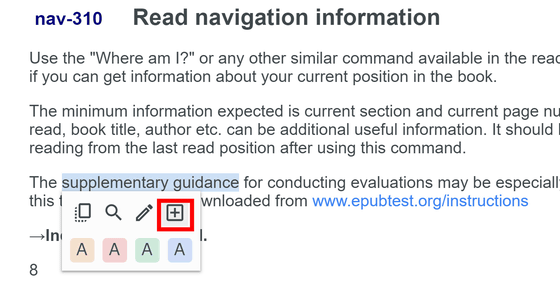
強調表示に設定したテキストは、「DEFINITIONS」に追加されました。
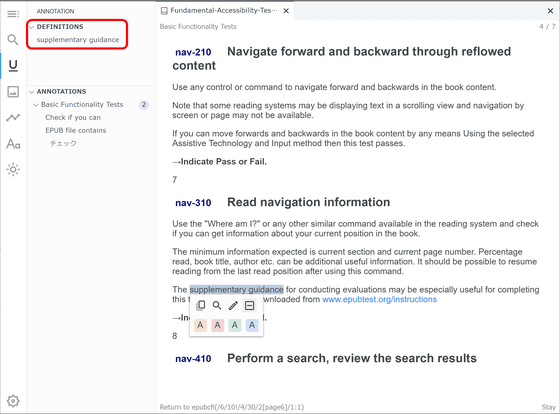
以下の画像を見るとよくわかる通り、「DEFINITIONS」に追加したテキストと一致する箇所が強調表示されます。
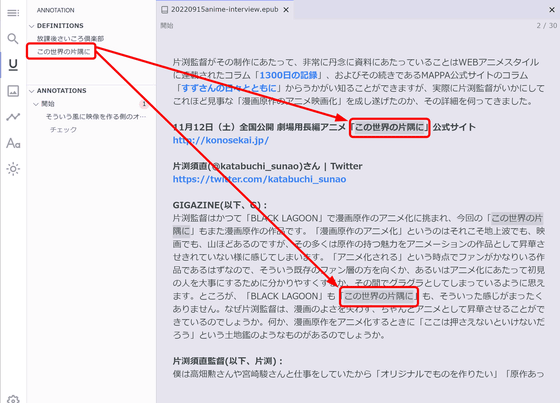
メニューの画像ボタンからは、本の画像だけ一覧で見ることが可能。
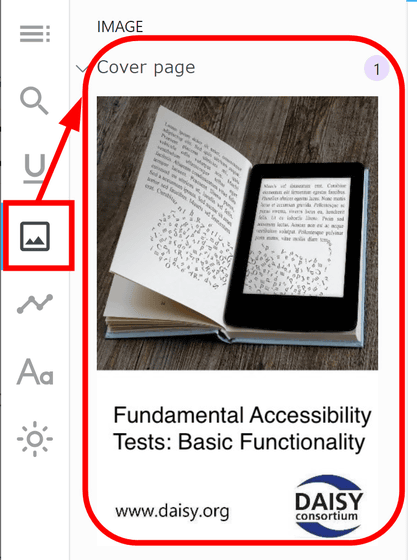
グラフボタンをクリックすると、読書の細かい進度をタイムラインで見ることができます。
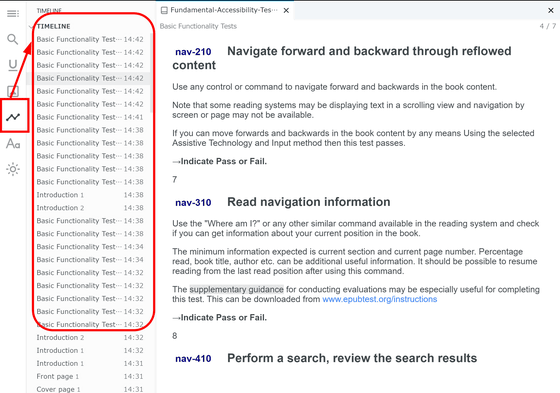
「Aa」のボタンからは、読書の外観を調整できます。「Page View」の項目では、Flowを大きく表示した時に本を1ページずつ表示するか、見開きで2ページずつ表示するかを変更。
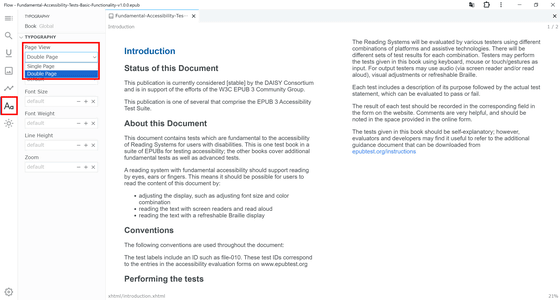
その他、フォントをSans-serifかserifか選択できたり、フォントのサイズや太さ、行間の広さを設定できたり、ページ全体の拡大率を変更できたりと、読みやすい形式に調整することができます。
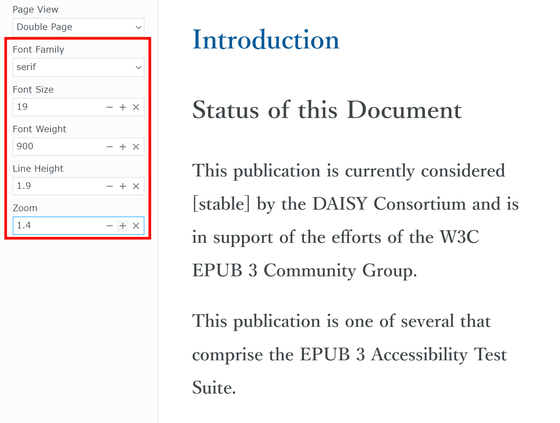
太陽のボタンからは、本の背景カラーを自由に変更可能。
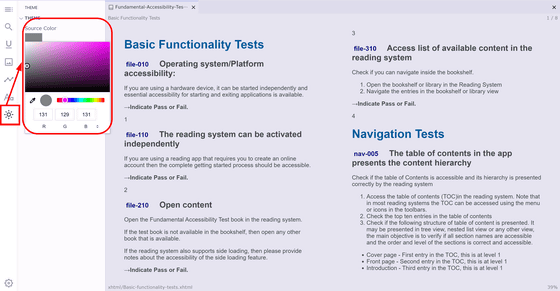
また、左下の歯車ボタンからは、その他の設定を行います。記事作成時点では、言語は英語と中国語に対応していました。
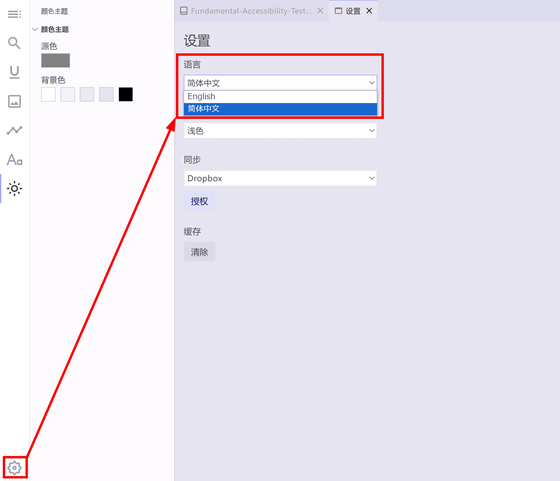
設定からはFlowのカラー設定をライトモードかダークモードか設定できます。ただ、ダークモードにすると読書中の背景カラーを変更できないため注意。
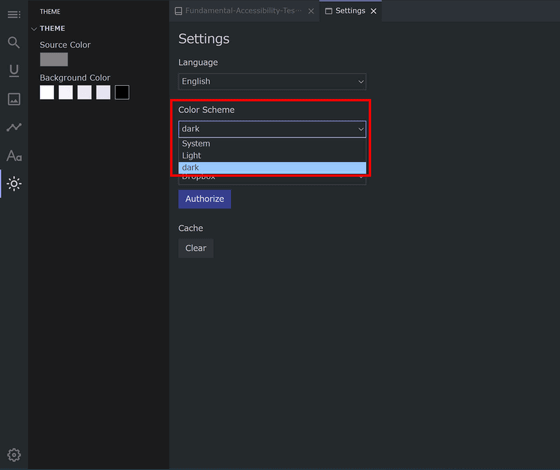
そして、Flowの特徴として、Dropboxと紐付けることで本を共有したりダウンロードしたりできます。「Authorize」をクリック。
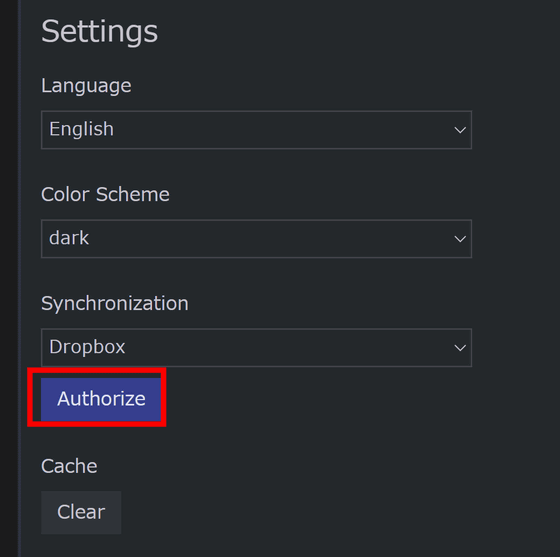
ブラウザで「Flow ReaderとリンクするためにDropboxにログインまたは登録」と表示されるので、Dropboxのアカウントにログインします。メールアドレスを入力して「続行」をクリック。

パスワードを入力して「ログイン」
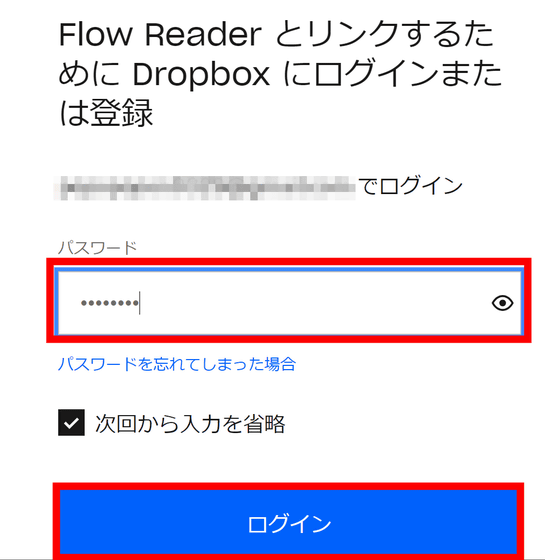
FlowがDropboxにアクセスする許可を求められるので、「許可」をクリック。
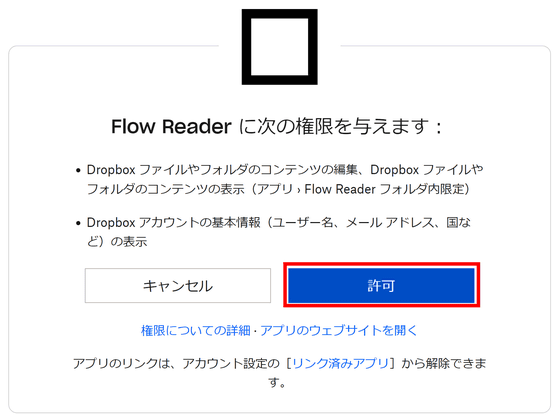
Flowの「Authorize」が「Unauthorize」に変わっていたら紐づけ完了。
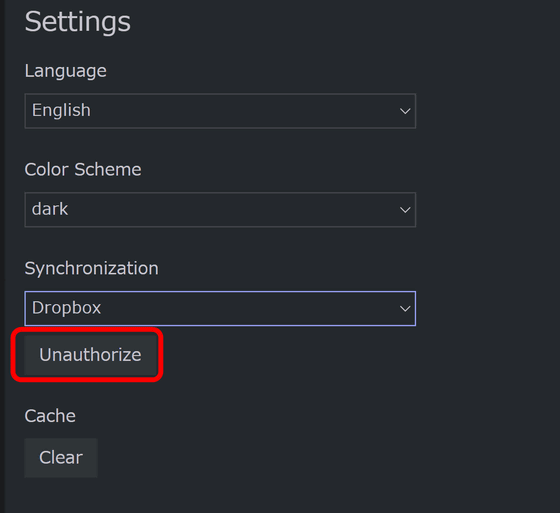
Flowはホーム画面からEPUBファイルを読み込むことができます。以下の画像の赤枠で示しているようにタブ表示されているページを「✕」ボタンで閉じることで、ホーム画面に戻ることができます。
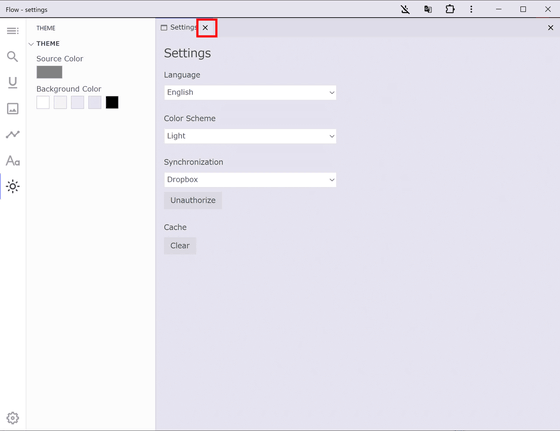
「Import」をクリック。
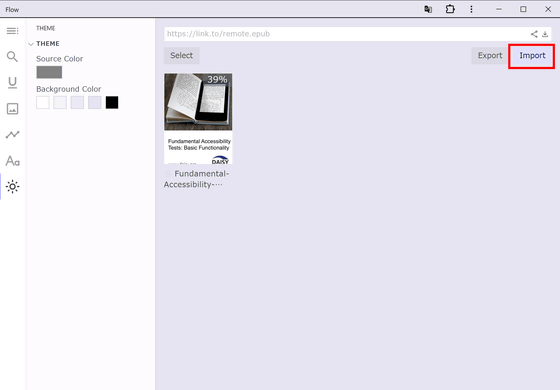
FlowはEPUBファイルのみに対応しています。今回は電子書籍リーダーの設定に合わせてテキストレイアウトが変化するリフロー形式で作られている「アニメ監督のお仕事とは?: アニメ業界インタビューまとめ」のEPUBファイルを読み込んでみました。
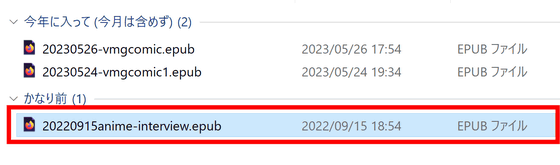
本を問題なく読み込むことができました。
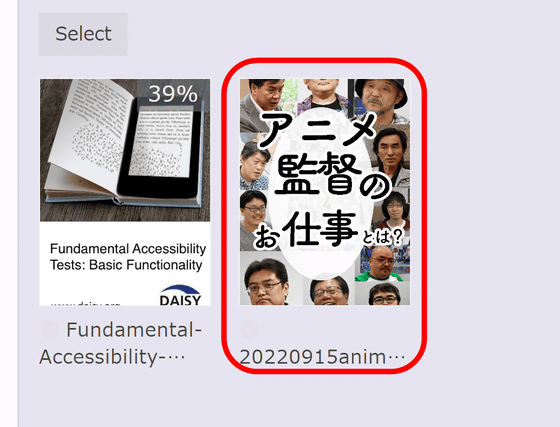
本を開いてみたところ、表示が崩れたり画像やリンクが読み込まれなかったりするなどの問題はなく、動作も軽く読み進めることができました。画像ボタンからは、本に収録されている画像の一覧も見ることができます。
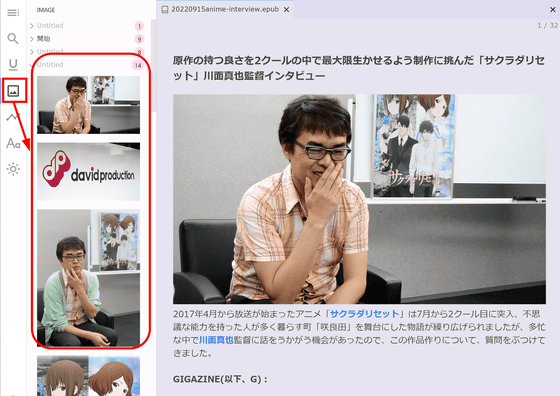
また、電子書籍リーダーごとに表示が変わらない「固定レイアウト」で作成したEPUBデータの「ご主人様にんにく臭いです!」を読み込んでみました。
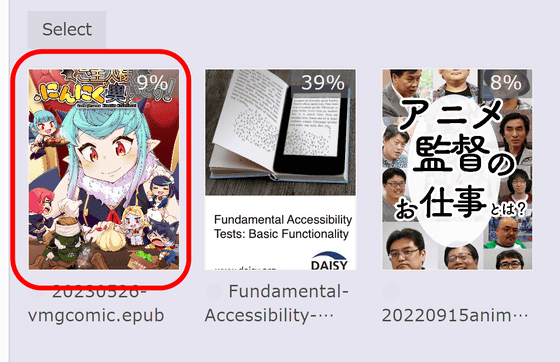
「ご主人様にんにく臭いです!」は大きく表示が崩れることなく読み込むことができましたが、通常は見えない位置に記載しているメタデータ用の「目次」が、ページ内に表示されてしまいました。リフロー形式以外の本を読み込むと、本の書式設定によっては表示がおかしくなってしまう様子。
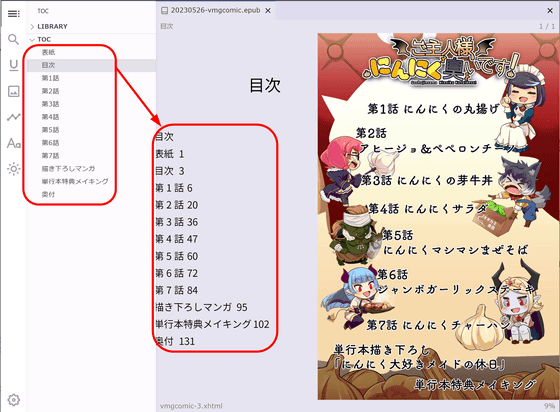
Flowに取り込んだ本は、Dropboxにアップロードすることもできます。ホーム画面で「Select」をクリックして、本を選択できるモードにします。
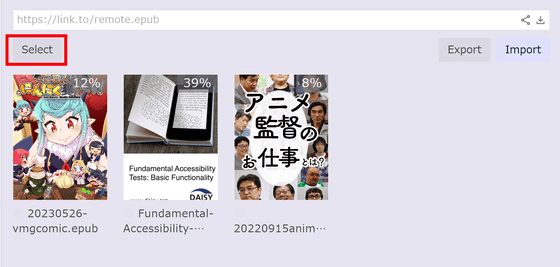
出力したい本を選択したら「Upload」をクリック。
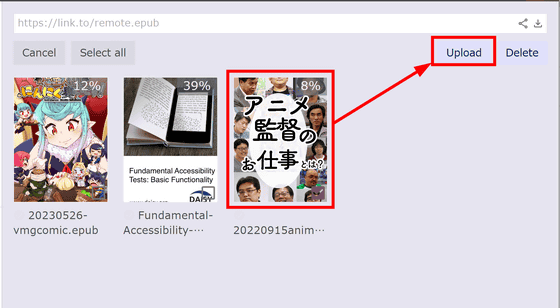
Flowと紐付けたDropboxに、本がアップロードされました。
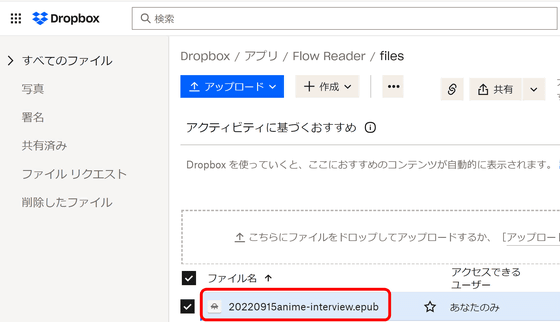
アップロードした本を別の端末でダウンロードしてみます。まず、スマートフォンからDropboxにログインして、先ほどアップロードしたEPUBファイルをダウンロード。
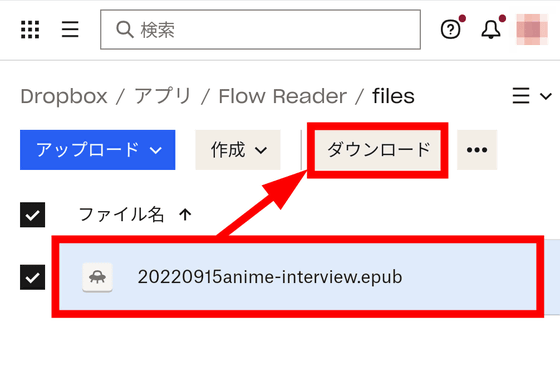
次に、スマートフォンからFlowにアクセスして、「Import」をクリック。
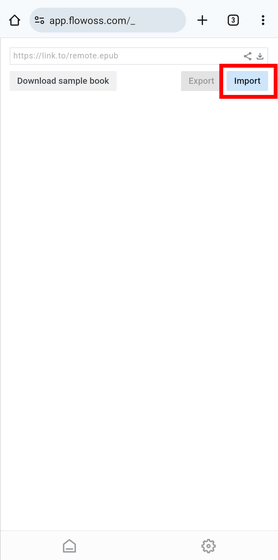
ダウンロードしたEPUBファイルを選択。
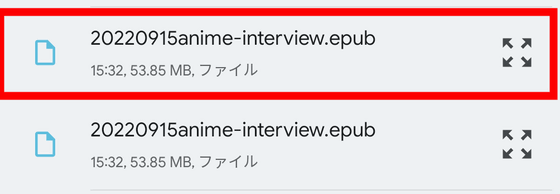
本が追加されました。
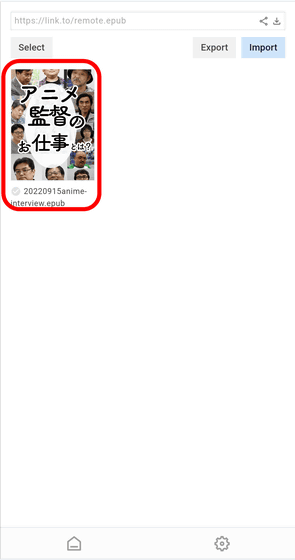
スマートフォンでも問題なくFlowを使って本を読むことができました。ただし、FlowからDropboxにアップロードするのは本のファイルのみで、別の端末での読書進度や、ハイライトやメモを入れた部分などは共有されません。

FlowはPWAで構築されたウェブアプリのため、アカウント登録なども必要なく、手軽にEPUBリーダーを使いたい場合に適しています。EPUBは専用のリーダーがないと開く事ができないケースも多いため、Flowの公式ページではFlowをデフォルトのEPUBリーダーにする方法も解説しています。
この記事のタイトルとURLをコピーする
からの記事と詳細 ( 無料&ログイン不要でブラウザやスマホからも電子書籍にアクセスできるEPUBリーダー「Flow」 - GIGAZINE(ギガジン) )
https://ift.tt/I2uRjSL
科学&テクノロジー
No comments:
Post a Comment